
Sonunda bir Sony PlayStation 5 aldınız mı? Konsolu kurduktan sonra bilinmesi gereken tüm sırlar, değiştirilecek ayarlar ve ustalaşılması gereken püf noktaları burada.
Modern konsollar her zamankinden daha çok PC'ye benziyor, ancak yine de mümkün olan en modern oyun deneyimini sunmayı hedefliyorlar. Sony'nin PlayStation 5'i, gelişmiş grafik beygir gücünün yanı sıra çok fazla güçlük çekmeden oyununuzu geliştiren bir dizi daha az bilinen özellikle bu hedefe hizmet eder. Bir tane almayı başarabilirseniz, ilk günden bilmeniz (ve değiştirmeniz) gereken ayarlar ve kısayolları sizler için derledik.
Konsolunuzdan En İyi Şekilde Yararlanmanız için 12 PlayStation 5 İpucu
1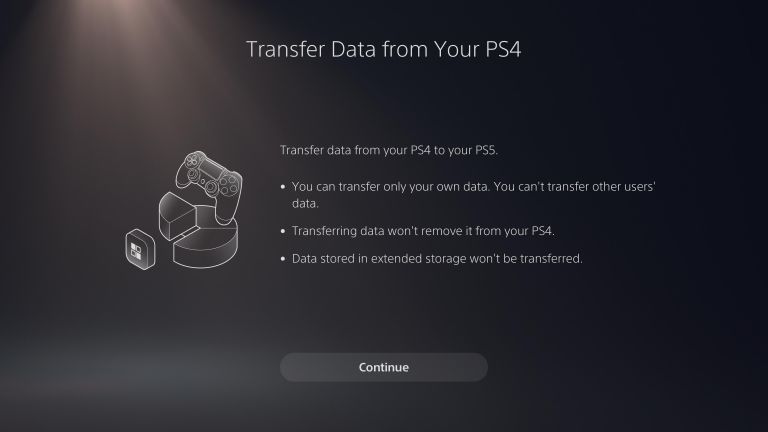
PS4'ünüzden Oyunları ve Kayıtları Aktarın
PS4, PS5'in sahip olmadığı birkaç özelliğe sahip olabilir, ancak muhtemelen eski ve yeni tüm oyunlarınızı daha güçlü konsolda oynamak isteyebilirsiniz. Sonuçta, bu eski PS4 oyunlarından bazıları, PS5'in yerleşik Game Boost özelliği sayesinde her zamankinden daha sorunsuz çalışacak ve daha rahat DualSense denetleyiciden yararlanabileceksiniz.
Bu oyunları ve oyun kayıtlarınızı sadece birkaç adımda ağınız üzerinden PS5'e aktarabilirsiniz. Başlamak için Ayarlar> Sistem> Sistem Yazılımı'na gidin ve Veri Aktarımı'nı seçin. Biraz beklemek gerekecek, ancak bu, onları sıfırdan indirmekten daha hızlı.
2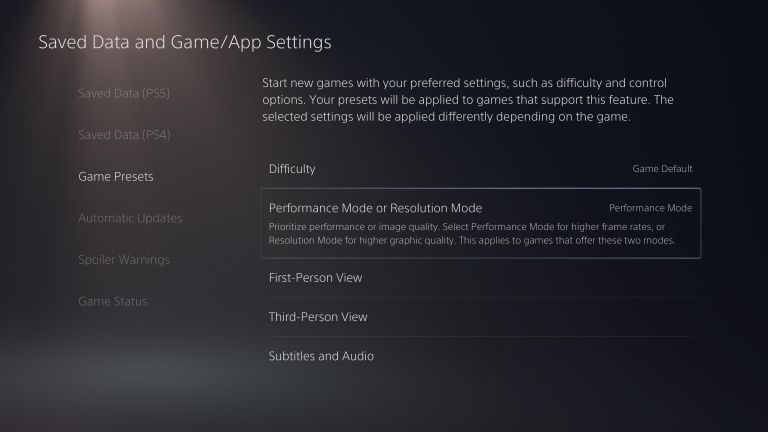
Zorluk, Performans, Kamera Tercihlerini Ayarlayın
Muhtemelen her yeni oyun aldığınızda değiştirdiğiniz belirli ayarlar vardır. PS5, sistem genelinde bir dizi varsayılan ayarlamanıza izin verir, böylece oyunlarınız başlattığınız anda favori ayarlarınıza geçecektir. Tercih ettiğiniz zorluk, performans modu, kamera kontrolleri, altyazılar ve sesi Ayarlar> Kaydedilen Veriler ve Oyun / Uygulama Ayarları> Oyun Ön Ayarları'ndan ayarlayın.
3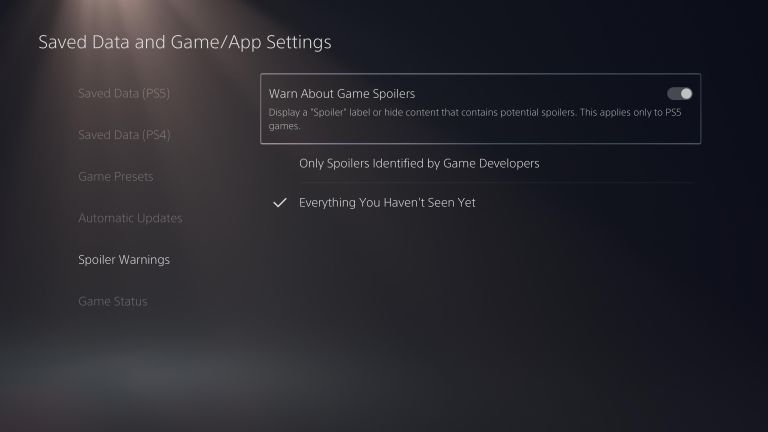
Oynadığınız Oyunlarda Spoilerlardan Kaçının
İşte oyunlarında biraz gizem sevenler için çok dahiyane bir özellik. PS5 ile, şimdiye kadar oynadıklarınıza bağlı olarak, diğer oyuncular ekran görüntülerini ve oyun kliplerini paylaşırken sürprizbozan spoiler'lerden kaçınabilirsiniz. Ayarlar> Kaydedilen Veriler ve Oyun / Uygulama Ayarları> Spoiler Uyarıları'nı açın ve ayarlarınızı buna göre değiştirin. Oyun geliştiricileri tarafından tanımlanan belirli spoilerleri veya henüz oynamadığınız bir oyunun herhangi bir bölümünden ekran görüntülerini ve klipleri gizleyebilirsiniz.
4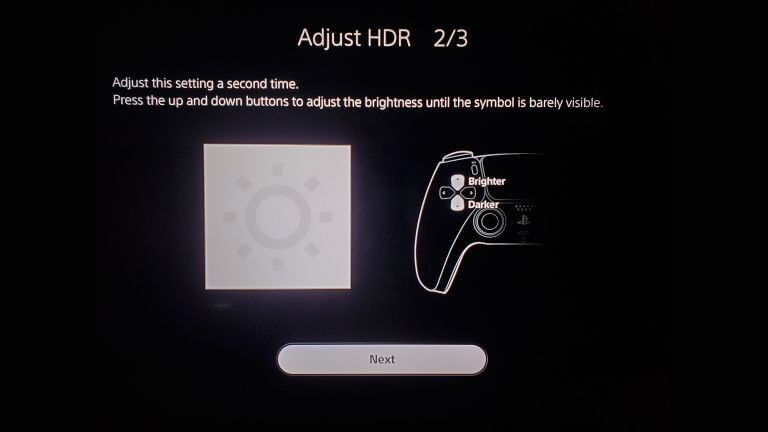
HDR Seviyelerinizi Kalibre Edin
HDR özelliğine sahip nispeten yeni bir TV'niz varsa, PS5'inizin onu tam olarak kullandığından emin olmak istersiniz. Her TV aynı HDR özelliklerine sahip değildir, bu nedenle PS5'inize TV'nizin ne kadar parlak olabileceğini söyleyerek, her ayrıntıyı görmenizi sağlarken bir yandan da o HDR "patlamasını" elde etmenizi sağlar.
Bu kalibrasyonu kurulum sırasında yapmış olabilirsiniz, ancak o zamandan beri farklı bir TV kullanıyorsanız veya herhangi bir TV ayarını değiştirdiyseniz PS5'inizde Ayarlar> Ekran ve Video> HDR'yi Ayarla'ya gidin ve kalibrasyonu tekrar çalıştırın.
5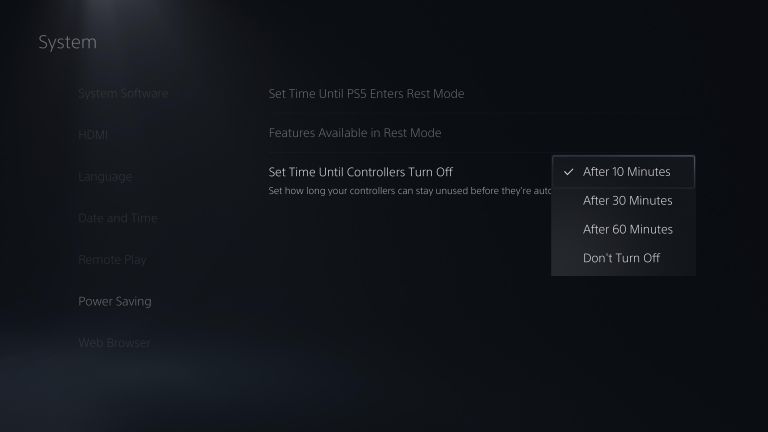
Kumandanızda Pil Tasarrufu Sağlayın
Varsayılan olarak, DualSense denetleyici boştayken açık durumda kalır, böylece onu hemen alıp oynamaya devam edebilirsiniz. Ancak şahsen, kullanmadığım zamanlarda pil ömründen tasarruf etmeyi tercih ederim - geri döndüğümde PS düğmesine basmak önemli değil. Ayarlar> Sistem> Güç Tasarrufu altında, oyun kumandanızın kapanacağı zamanı ayarlayabilirsiniz. Mümkün olduğunca fazla pil tasarrufu yapmak için 10 dakikalık en düşük ayarı seçebilirsiniz.
6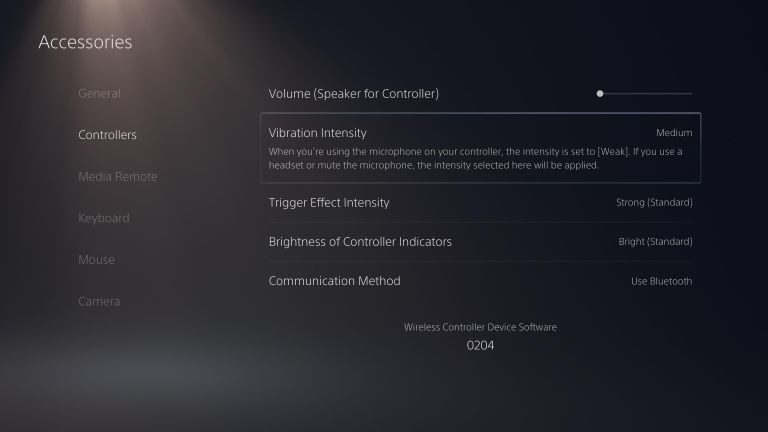
Tweak DualSense Titreşim, Ses, Parlaklık
DualSense'ten bahsetmişken, Sony’nin en yeni denetleyicisi şimdiye kadarki en gelişmiş denetleyicidir. Ancak, bu süslü dokunuşların biraz fazla güçlü ve gürültülü olduğunu düşünüyorsanız veya yerleşik hoparlörü sevmiyorsanız, bunları beğeninize göre ayarlayabilirsiniz. Denetleyicinin hoparlör sesini azaltabileceğiniz, titreşim yoğunluğunu ve dirençli tetikleyicileri azaltabileceğiniz ve yerleşik ışık çubuğunun parlaklığını ayarlayabileceğiniz Ayarlar> Aksesuarlar> Denetleyici'ye gidin.
7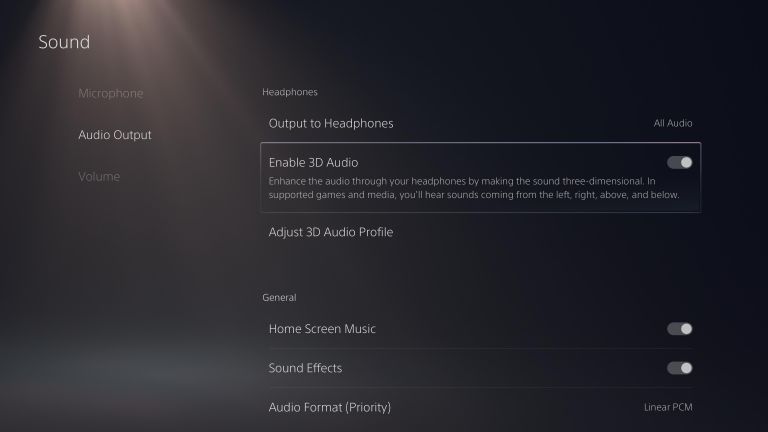
Herhangi Bir Çift Kulaklıkta 3D Ses Alın
Birçok oyun kulaklığı, oyun sesini daha geniş ve etkileyici hale getirmeye çalışan bir "sanal surround" özelliğiyle birlikte gelir. Bu uygulamalardan bazıları diğerlerinden daha iyidir, ancak Sony, sektördeki en iyi sanal surround işlemeden bazılarına sahiptir - bu nedenle, herhangi bir kulaklık setinde yeni 3D ses algoritmasına izin vermesi oldukça güzel.
Bunu etkinleştirmek için, USB dongle'ını takarak veya 3,5 mm kabloyu oyun kumandanızın altına takarak kulaklığınızı bağlayın ve Ayarlar> Ses> Ses Çıkışı'na gidin. PS5'iniz sesi kulaklığınıza doğru şekilde veriyorsa, menünün alt tarafında "3D Sesi Etkinleştir" seçeneğini görmelisiniz. Bir oyun oynamadan önce kulaklarınıza göre ayarlamak için “3D Ses Profilini Ayarla” yı seçtiğinizden emin olun.
8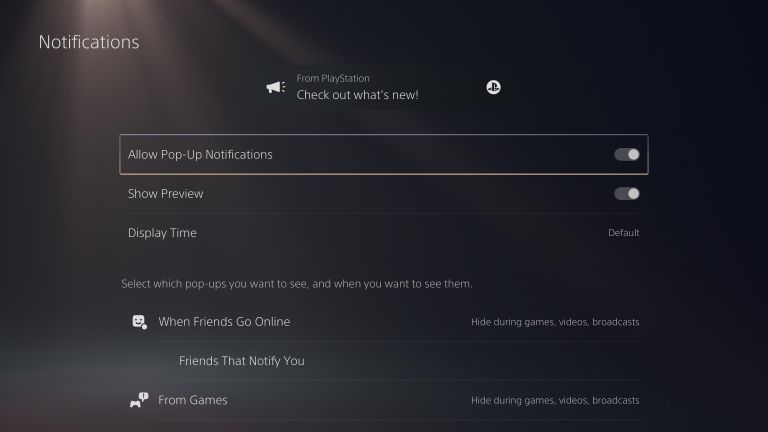
Bildirimleri Azaltın
Sizi bilmiyorum ama her başarı aldığımda veya yeni bir güncelleme indirildiğinde açılır bildirimler görmekten hoşlanmıyorum. Ayarlar> Bildirimler altında, bir oyun oynarken ve film izlerken bunları kapatabilir veya belirli pop-up türlerini gizleyebilirsiniz.
9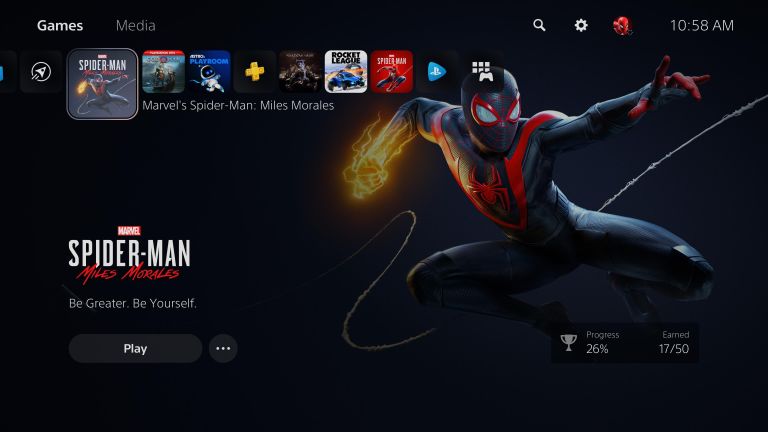
Ana Ekrana Gitmek için PS Düğmesine Basılı Tutun
Bir PS4'ten geliyorsanız, muhtemelen sizi ana menüye geri getiren PS düğmesine alışmışsınızdır. PS5'te, bu düğmeye basmak, sizi ana ekrana götürecek bir ana sayfa simgesiyle alt kısımda hızlı bir menü açar. Doğrudan ana ekrana gitmeyi tercih ederseniz, sadece PS düğmesini basılı tutun — bu size fazladan bir dokunuştan tasarruf etmenizi sağlar.
10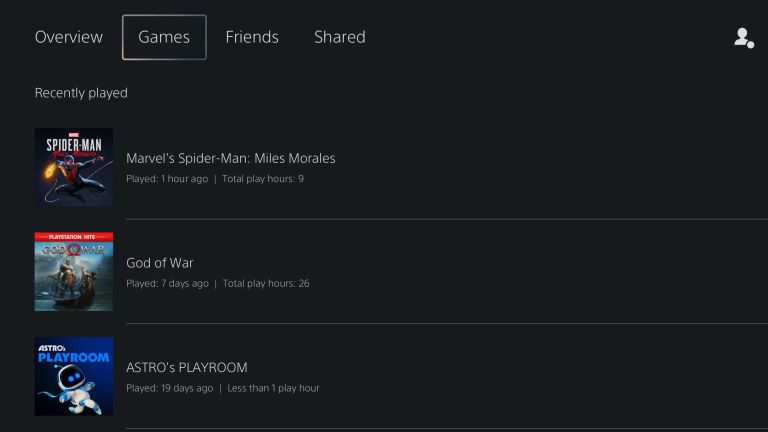
Bir Oyunun Oynanma Süresini Görüntüle
Belirli bir oyunda kaç saat harcadığınızı merak ediyorsanız, oyun süresi istatistiklerinizi PlayStation profilinizin altında görebilirsiniz. Ana menüden profil resminizi seçin, ardından Profil'i seçin ve Oyunlar sekmesini vurgulayın. PS4'te oynadıklarınız da dahil olmak üzere sahip olduğunuz her oyun için tüm istatistikleri göreceksiniz.
11
Ekran Görüntülerini ve Video Klipleri Paylaşın
Gerçekten harika bir hareket yaptıysanız, DualSense denetleyicideki (D-pad'in üzerindeki küçük olan) Paylaş düğmesine basın. Ekran görüntüsü almanıza, yeni bir klip kaydetmeye başlamanıza veya en son oynadığınız oyundan bir video klibi dışa aktarmanıza olanak tanıyan bir menü açacaktır (ilk önce kayda basmayı unutsanız bile). Daha sonra bu fotoğrafları PS5'in medya galerisinden düzenleyebilir ve paylaşabilirsiniz.
12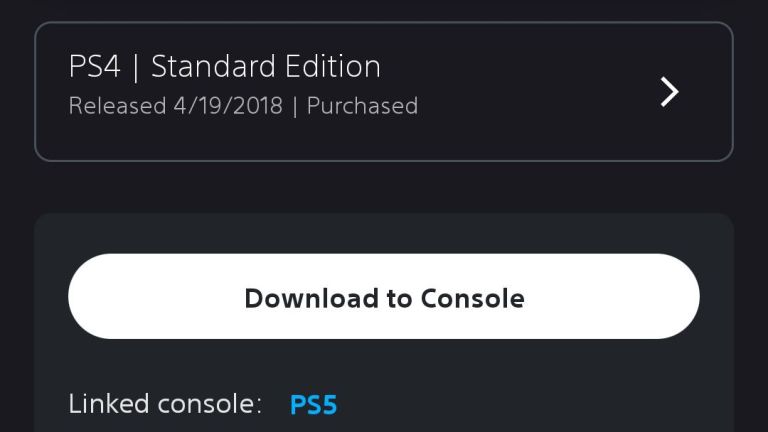
Telefonunuzdan Oyun Satın Alın ve İndirin
Bunun tanıdık gelip gelmediğini mutlaka söyleyin: Bir arkadaşınla takılıyorsun ve araba ya da futbolla ilgilenmesen bile kesinlikle Rocket League oynaman gerektiğini söylüyorlar. Telefonunuzda (Android, iOS) PlayStation uygulaması varsa, artık tek yapmanız gereken uygulamayı PlayStation Store'da bulmak, satın almak (gerekirse) ve "Konsola İndir" düğmesine dokunmak. Bu, özellikle bir oyun için ön sipariş verdiyseniz ve oyunu piyasaya çıkmadan bir gün önce indirmek istiyorsanız kullanışlıdır, yani oynamaya hazırdır.
Ayarlar> Sistem> Güç Tasarrufu> Dinlenme Modunda Kullanılabilen Özellikler altında "İnternete Bağlı Kal" ı ve Ayarlar> Kaydedilmiş Veriler ve Oyun / Uygulama Ayarları> Otomatik Güncellemeler altında "Otomatik İndir" seçeneğini açmanız gerekebilir.
Yazarın Diğer Yazıları
- Masanızın Seviyesini Yükseltin: Çift Monitör Kurulumunuzu Geliştirmenin 8 Yolu
- Neden Bir VPN'e İhtiyacınız Var ve Doğru Olanı Nasıl Seçersiniz?
- iOS 16'da iPhone'unuzun Kilit Ekranını Nasıl Düzenlersiniz?
- Apple'ın Canlı Metni: Bir Fotoğraftan veya Videodan Nasıl Kopyalanır ve Yapıştırılır
- Kısa ve Uzun Vadede Daha Üretken ve Verimli Olmak İçin 11 İpucu
 Cihan Yılmaz
Cihan Yılmaz


Yorumlar
Bu içerik ile ilgili hiç yorum yazılmamış. İlk yorum yapan sen ol.
Yorum Yazın